修復空格鍵在 Windows 10 上不起作用
已發表: 2019-05-07
修復空格鍵在 Windows 10 上不起作用:我們大多數人在系統中遇到的最煩人的問題之一是鍵槃無法正常工作。 大多數時候,當鍵槃無法使用時,我們會感到惱火和沮喪。 通常,如果您發現空格鍵無法在您的 Windows 10 操作系統上運行,您確實需要擔心。 除非您將水濺到鍵盤上或對其造成物理損壞,否則無需擔心。 是的,您需要確保您的鍵盤沒有受到物理損壞,否則您必須更換它。 如果您的鍵盤身體健康,我們可以幫助您解決空格鍵在 Windows 10 上不起作用的問題。 我們將引導您了解一些可以輕鬆解決此問題的方法。

內容
- 修復空格鍵在 Windows 10 上不起作用
- 方法 1 – 從轉動粘滯鍵和過濾鍵開始
- 方法 2 – 重新安裝以前版本的鍵盤驅動程序
- 方法 3 – 更新鍵盤驅動程序
- 方法 4 – 重新安裝鍵盤驅動程序
- 方法 5 – 掃描您的系統以查找惡意軟件
- 方法 6 – 檢查 Windows 更新
- 方法 7 – 修復安裝 Windows 10
修復空格鍵在 Windows 10 上不起作用
確保創建一個還原點以防萬一出現問題。
方法 1 – 從轉動粘滯鍵和過濾鍵開始
易於訪問是 Microsoft 構建的功能,旨在使用戶更輕鬆地使用 PC。 粘滯鍵可幫助您按一個鍵而不是按多個鍵在系統上完成一項功能。 但是,據報導,關閉粘滯鍵可以解決空格鍵不起作用的問題。 因此,我們首先嘗試這種方法。
1.通過同時按鍵盤上的 Windows + I 或在 Windows 搜索欄上鍵入設置來導航到設置。
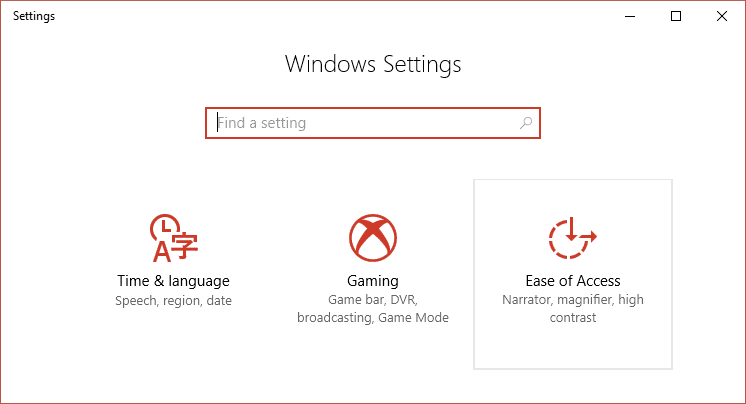
2.現在您需要選擇“輕鬆訪問”選項。
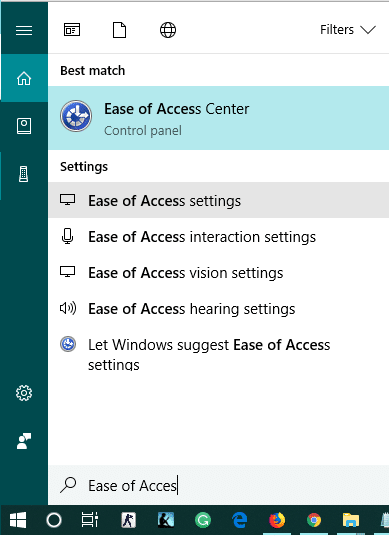
3.現在從左側窗口,您將看到鍵盤部分。 單擊鍵盤部分後,您將看到粘滯鍵和過濾鍵選項。
4.確保關閉粘滯鍵和過濾鍵的切換。
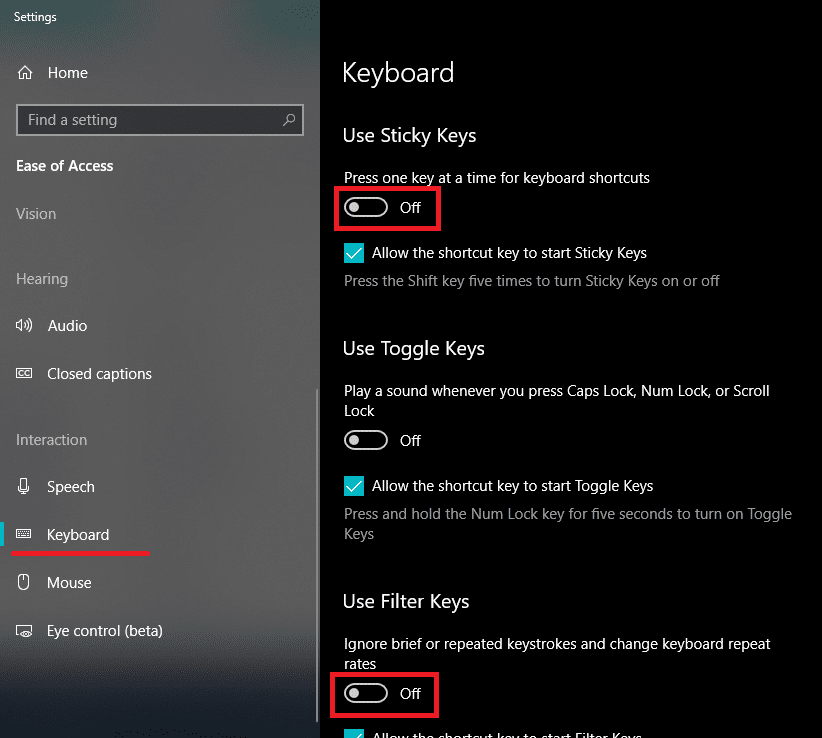
如果問題仍然存在,則需要選擇其他方法。 正如我們一直在說的那樣,這個問題背後可能有幾個原因。 因此,會有正確的解決方案,因此,您需要繼續嘗試最終服務於您的目的的最佳方法。
方法 2 – 重新安裝以前版本的鍵盤驅動程序
最新的驅動程序可能會導致您的鍵盤出現問題。 因此,我們可以嘗試重新安裝以前版本的鍵盤驅動程序,以修復 Spacebar Not Working on Windows 10 問題。
1.打開系統中的設備管理器。 您需要按Windows + X ,其中您需要選擇設備管理器。
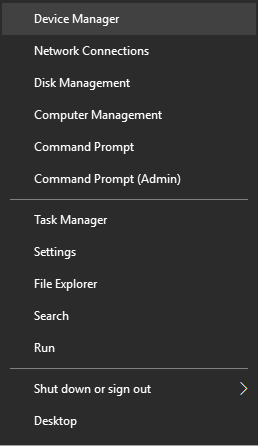
2.在設備管理器中,您將看到鍵盤選項。 只需展開它並選擇系統附帶的鍵盤。 現在右鍵單擊鍵盤選項並選擇屬性。
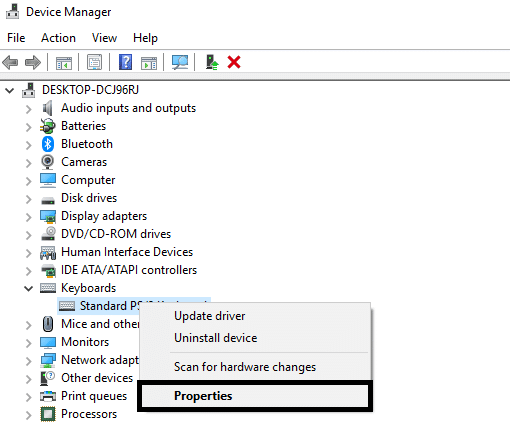
3.在這裡你會看到回滾驅動選項,點擊它。
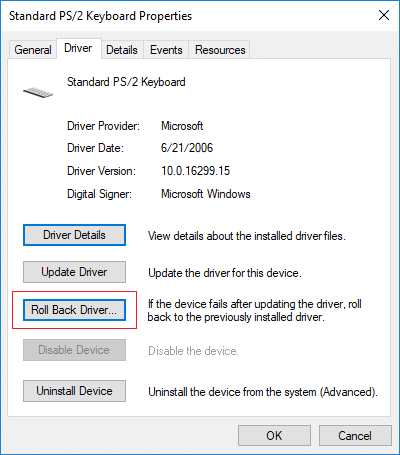
如果您沒有“回滾驅動程序”選項,則需要從 Web 下載以前版本的驅動程序。
方法 3 – 更新鍵盤驅動程序
更新鍵盤驅動程序是解決空格鍵不起作用問題的最佳方法之一。
1.按 Windows 鍵 + R 然後鍵入“ devmgmt.msc ”並按 Enter 打開設備管理器。
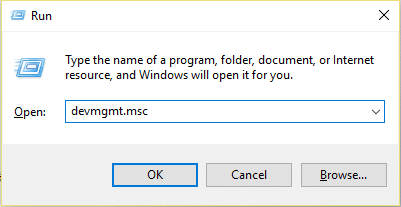

2.展開鍵盤,然後右鍵單擊標準 PS/2 鍵盤並選擇更新驅動程序。
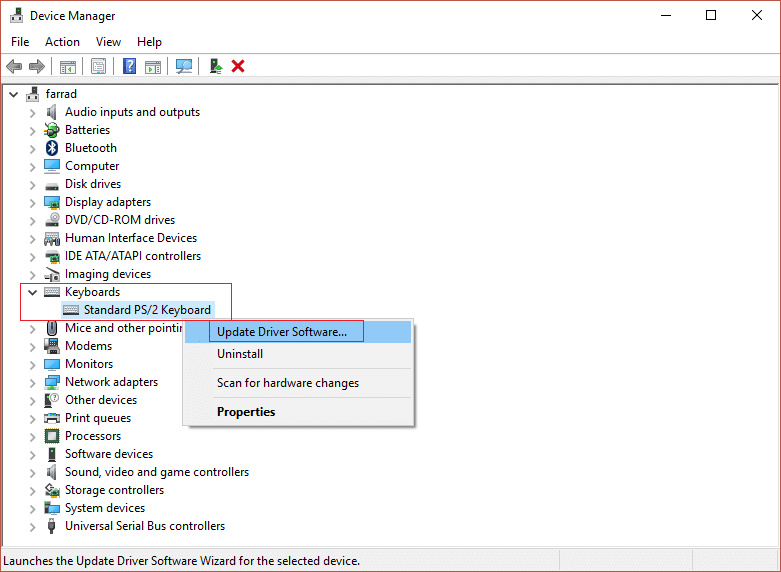
3.首先選擇自動搜索更新驅動軟件,等待Windows自動安裝最新驅動。
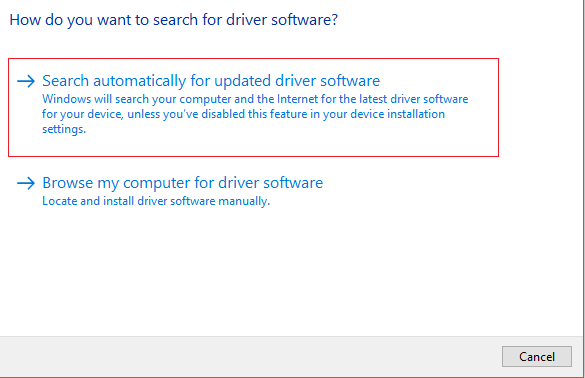
4.重新啟動您的PC,看看您是否能夠解決問題,如果不能,則繼續。
5.再次返回設備管理器並右鍵單擊標準 PS/2 鍵盤並選擇更新驅動程序。
6.這次選擇“瀏覽我的電腦以查找驅動程序軟件。 “
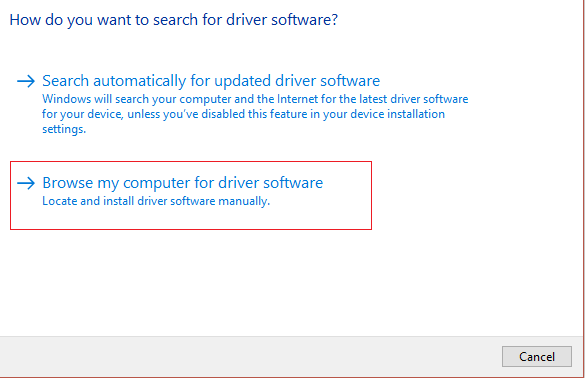
7.在下一個屏幕上單擊“讓我從計算機上的可用驅動程序列表中進行選擇。 “
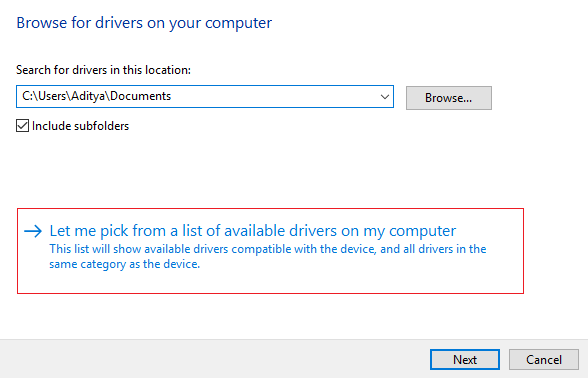
8.從列表中選擇最新的驅動程序,然後單擊下一步。
9.重新啟動您的 PC 以保存更改,並查看您是否能夠修復 Spacebar Not Working on Windows 10 問題。
方法 4 – 重新安裝鍵盤驅動程序
第 1 步 – 按 Windows 鍵 + R 然後鍵入devmgmt.msc並按 Enter 打開驅動程序管理器。
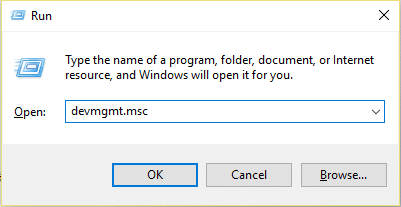
第 2 步 – 導航到鍵盤部分,然後右鍵單擊鍵盤並選擇卸載選項。
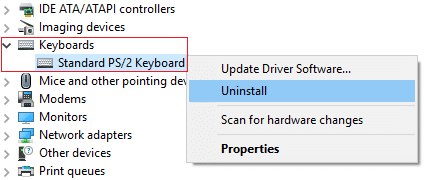
第 3 步 – 重新啟動您的系統,Windows 將自動重新安裝您的鍵盤驅動程序。
希望這種方法可以解決問題。 但是,如果 Windows 沒有開始安裝鍵盤驅動程序,您可以從鍵盤製造商的網站下載驅動程序。
方法 5 – 掃描您的系統以查找惡意軟件
您不認為有時惡意軟件會導致系統出現多個問題嗎? 是的,因此,強烈建議您運行診斷工具來掃描系統中的惡意軟件和病毒。 因此,建議您閱讀這篇文章以修復空格鍵在 Windows 10 上不起作用的問題:如何使用 Malwarebytes Anti-Malware 刪除惡意軟件。
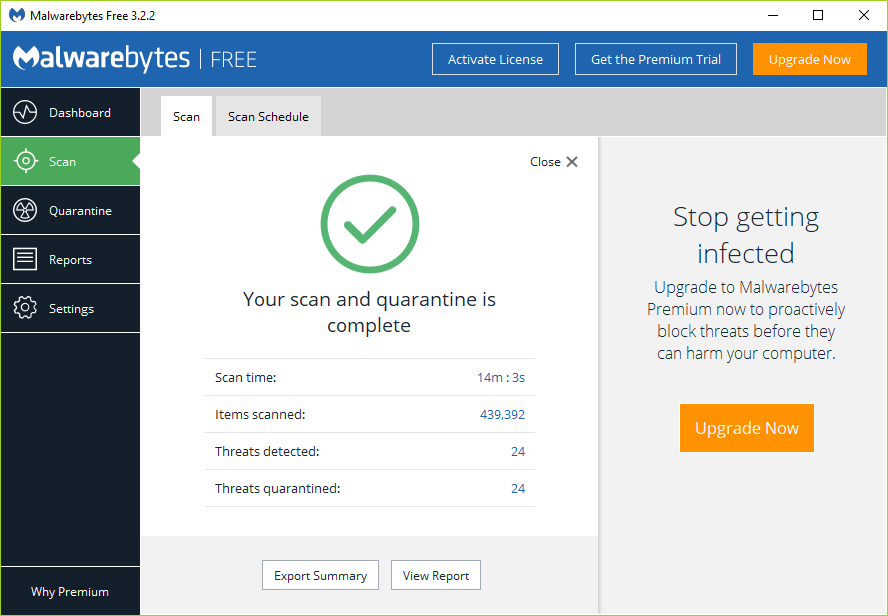
如果沒有惡意軟件,您可以訴諸其他方法來修復空格鍵無法在 Windows 10 上運行的問題
方法 6 – 檢查 Windows 更新
1.按 Windows 鍵 + I 打開設置,然後單擊更新和安全。
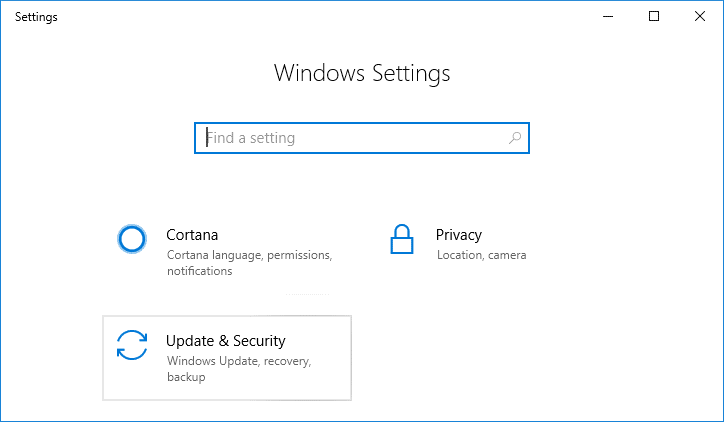
2.從左側菜單中確保選擇Windows 更新。
3.現在單擊“檢查更新”按鈕並下載並安裝任何待處理的更新。
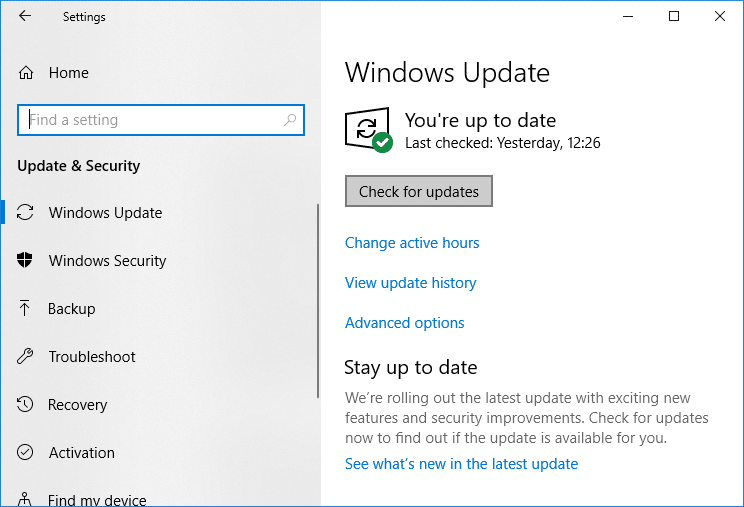
方法 7 –修復安裝 Windows 10
這種方法是最後的手段,因為如果沒有任何效果,那麼這種方法肯定會修復您 PC 的所有問題。 修復 僅使用就地升級來修復系統問題而不刪除系統上存在的用戶數據進行安裝。 因此,請按照本文查看如何輕鬆修復安裝 Windows 10。
上述所有方法一定會幫助您解決問題。 但是,強烈建議您先檢查筆記本電腦的物理損壞情況。 您可以將鍵盤連接到另一個系統,以檢查它在另一個系統中是否正常工作。 這是找出問題所在的另一種方法。
受到推崇的:
- 在 Windows 10 上將每日必應圖像設置為壁紙
- 在沒有 Root 的情況下在 Android 上隱藏應用程序的 3 種方法
- 在 Windows 10 中恢復舊桌面圖標
- 修復 Alt+Tab 在 Windows 10 中不起作用
我希望這篇文章對您有所幫助,您現在可以輕鬆地修復 Spacebar Not Working on Windows 10 ,但如果您對本指南仍有任何疑問,請隨時在評論部分提出。
